티스토리 뷰
윈도우 10 안전모드로 진입, 부팅 및 안전모드 진입을 해제하는 방법을 소개합니다. 안전모드는 파일 및 드라이버의 제한된 집합을 사용하여 윈도우를 기본 상태로 시작합니다. 안전 모드에서 문제가 발생하지 않는 경우 기본 설정 및 기본 장치 드라이버가 문제의 원인이 아님을 의미합니다.
안전 모드에서 창을 관찰하면 문제의 원인을 좁혀 PC의 문제를 해결하는데 도움이 될 수 있습니다. 네트워킹이 있는 안전모드는 네트워크의 인터넷 및 다른 컴퓨터에 액세스 하는데 필요한 네트워크 드라이버와 서비스를 추가할 수 있습니다.
다음은 안전모드로 시작하는 3가지 방법을 설명하고 있습니다. 3가지 방법 중에서 컴퓨터가 직면한 문제를 해결하는데 유용한 방법을 취하여 사용하면 됩니다.
【 목 차 】
1. msconfig 파일을 이용하여 안전 모드로 부팅
2. 윈도우 로그인 화면에서 안전모드로 전환하는 방법
3. 전원 끄기/켜기를 3회 실행 후 안전모드로 전환하는 방법
- 윈도우 10 안전모드 해제하는 방법
1. msconfig 파일을 이용하여 안전모드로 부팅
부팅이 가능한 상황에서 안전모드로 부팅을 하고자 할 때 사용합니다.
① 왼쪽 하단 검색창 > msconfig 입력 > Enter 키를 누릅니다.
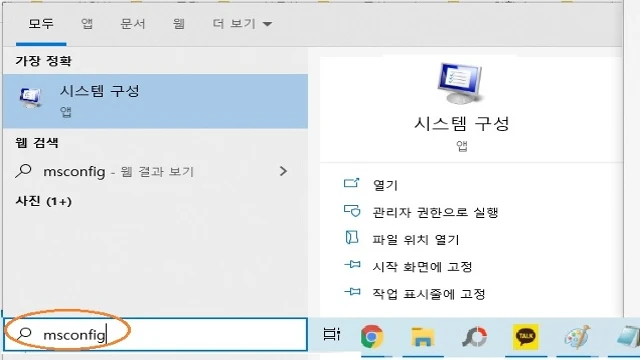
② 시스템 구성 패널 > 부팅 > 안전 부팅 체크 및 하위 조건 선택 > 확인을 클릭합니다.
안전모드로 부팅할 때 네트워크를 사용하려면 하위조건에서 네트위크(W) 선택하고 확인을 클릭합니다.
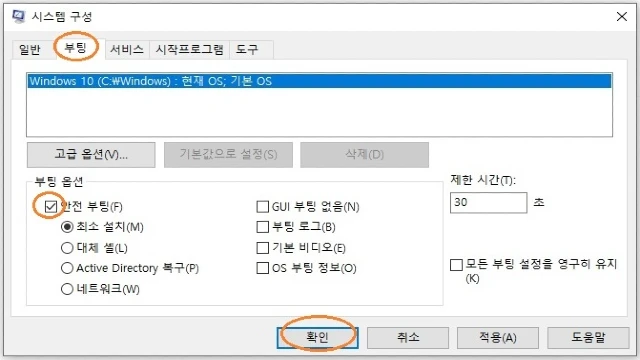
2. 윈도우 로그인 화면에서 안전모드로 전환하는 방법
로그인 화면에서 안전모드로 전환하기 위해 설정을 열 수 없는 경우 사용합니다.
① 윈도우 시작 화면 > 전원 버튼 클릭 > Shift + 다시 시작 클릭
왼쪽 하단 시작(창 모양) 버튼을 클릭하고 전원 스위치 버튼 클릭한 후 'Shift + 다시 시작'을 클릭하여 컴퓨터를 다시 시작합니다.
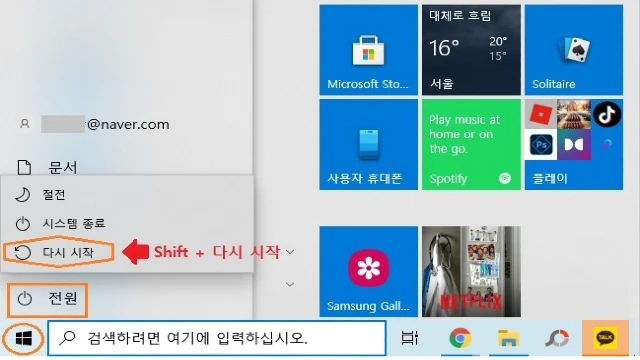
② PC가 옵션 선택 화면으로 다시 시작하면 문제해결을 클릭합니다.
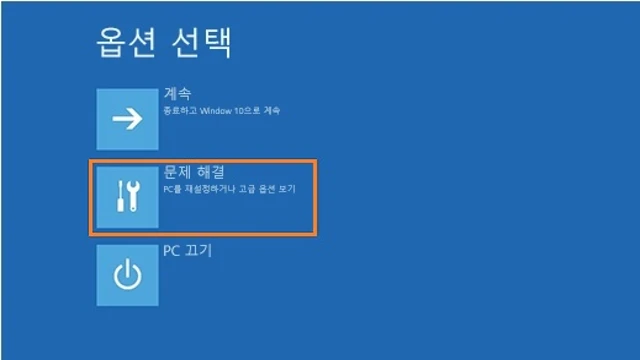
③ 문제 해결에서 고급 옵션을 클릭합니다.
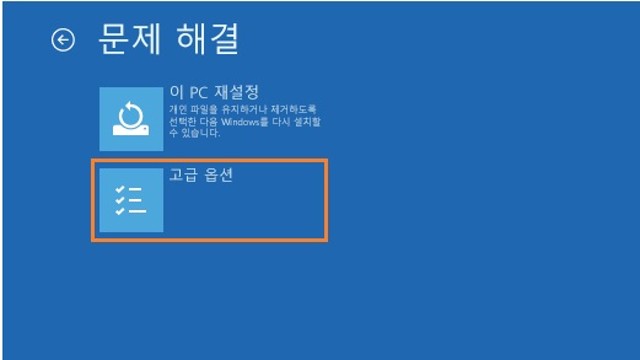
④ 고급 옵션 > 시작 설정 클릭합니다.
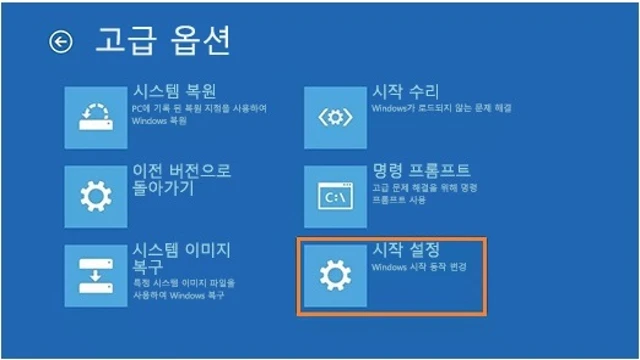
ⓢ 시작 설정 > 다시 시작을 클릭합니다.
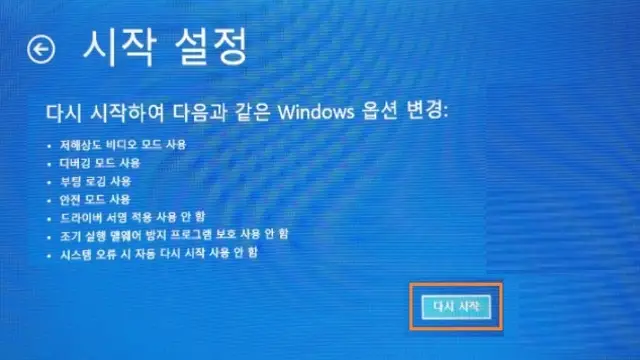
PC를 다시 시작하면 옵션 목록이 표시됩니다. 4 또는 F4 키를 선택하여 안전 모드에서 PC를 시작합니다. 또는 인터넷을 사용해야 하는 경우 5 또는 네트워킹이 포함된 안전 모드(F5 키)를 선택합니다.
3. 전원 끄기/켜기를 3회 실행 후 안전모드로 전환하는 방법
검은색 화면 또는 빈 화면에서, 안전모드를 시작하기 전에 winRE (Windows 복구 환경)를 입력 해야 합니다. 이렇게 하려면 장치를 반복적으로 해제하고 다음을 수행합니다.
전원 끄기① → 전원 켜기① → 전원 끄기② → 전원 켜기② → 전원 끄기③ → 전원 켜기③
① 전원 버튼을 10초 동안 길게 눌러 장치의 전원을 끕니다.
② 전원 버튼을 다시 눌러 장치의 전원을 켭니다.
③ Windows가 시작된 첫 번째 신호 (예: 일부 장치는 다시 시작할 때 제조업체의 로고가 표시됨)에서 10초 동안 전원 버튼을 길게 눌러 장치를 다시 끕니다.
④ 전원 버튼을 다시 눌러 장치의 전원을 켭니다.
ⓢ Windows가 다시 시작되면 전원 버튼을 10초 동안 길게 눌러 장치의 전원을 끕니다.
⑥ 전원 버튼을 다시 눌러 장치의 전원을 켭니다.
⑦ 컴퓨터를 완전히 다시 시작할 수 있도록 허용 합니다. winRE가 시작됩니다.
이제 winRE에 있으므로 다음 단계에 따라 안전 모드로 이동하세요.
1. PC 옵션 선택 화면에서 문제해결을 클릭합니다.
2. 문제해결 > 고급 옵션 클릭
3. 고급 옵션 > 시작 설정 클릭
4. 시작 설정 > 다시 시작 클릭
장치가 다시 시작되면 옵션 목록이 표시됩니다. 목록에서 옵션 5를 선택하거나, 안전 모드(네트워킹 사용)의 경우 F5 키를 누릅니다.
윈도우 10 안전모드 해제하는 방법
안전모드에서 나가야 하는 경우에는 장치를 다시 시작하거나 다음 작업을 수행하면 됩니다.
① 왼쪽 하단 검색창 > msconfig 입력 > Enter 키를 누릅니다.
② 시스템 구성 패널 > 부팅 탭 > 부팅 옵션에서 안전 부팅 확인란의 선택을 취소합니다.
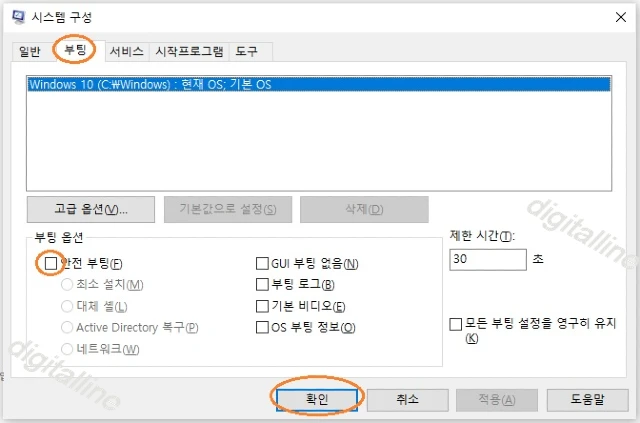
《 윈도우 관련 글 더보기 》
PC 속도 빠르게 하는 방법_윈도우 10
이번 포스팅은 윈도우 10에서 PC 속도 빠르게 하는 방법에 대해서 살펴보겠습니다. PC의 속도가 느린 경우, 다음 제안 사항을 따르면 작업 속도가 빨라질 수 있습니다. 팁은 순서대로 나열되어 있
digitalline.tistory.com
윈도우 11 업그레이드, 내 컴퓨터 호환성 검사·확인 방법
이번 포스팅은 마이크로소프트에서 홍보하고 있는 윈도우 11 OS 새로운 기능을 소개하고 내가 사용하고 있는 컴퓨터의 윈도우 10 OS를 원도우 11 OS로 업그레이드할 수 있는지 내 컴퓨터 호환성 검
digitalline.tistory.com
'iT insight' 카테고리의 다른 글
| 구글 계정의 이메일 주소 변경하는 방법 (0) | 2021.10.18 |
|---|---|
| PC 핫스팟 만들기·연결하는 방법 (0) | 2021.10.13 |
| 구글 저장공간·구글 드라이브 저장용량_PC(컴퓨터)에서 관리하는 방법 (0) | 2021.10.08 |
| 구글 저장공간·드라이브 저장용량 관리_안드로이드 기기(핸드폰·태블릿) (0) | 2021.10.07 |
| 윈도우 11 업그레이드·업데이트·설치방법_ FAQ: 자주 묻는 질문 정리 (0) | 2021.10.06 |

